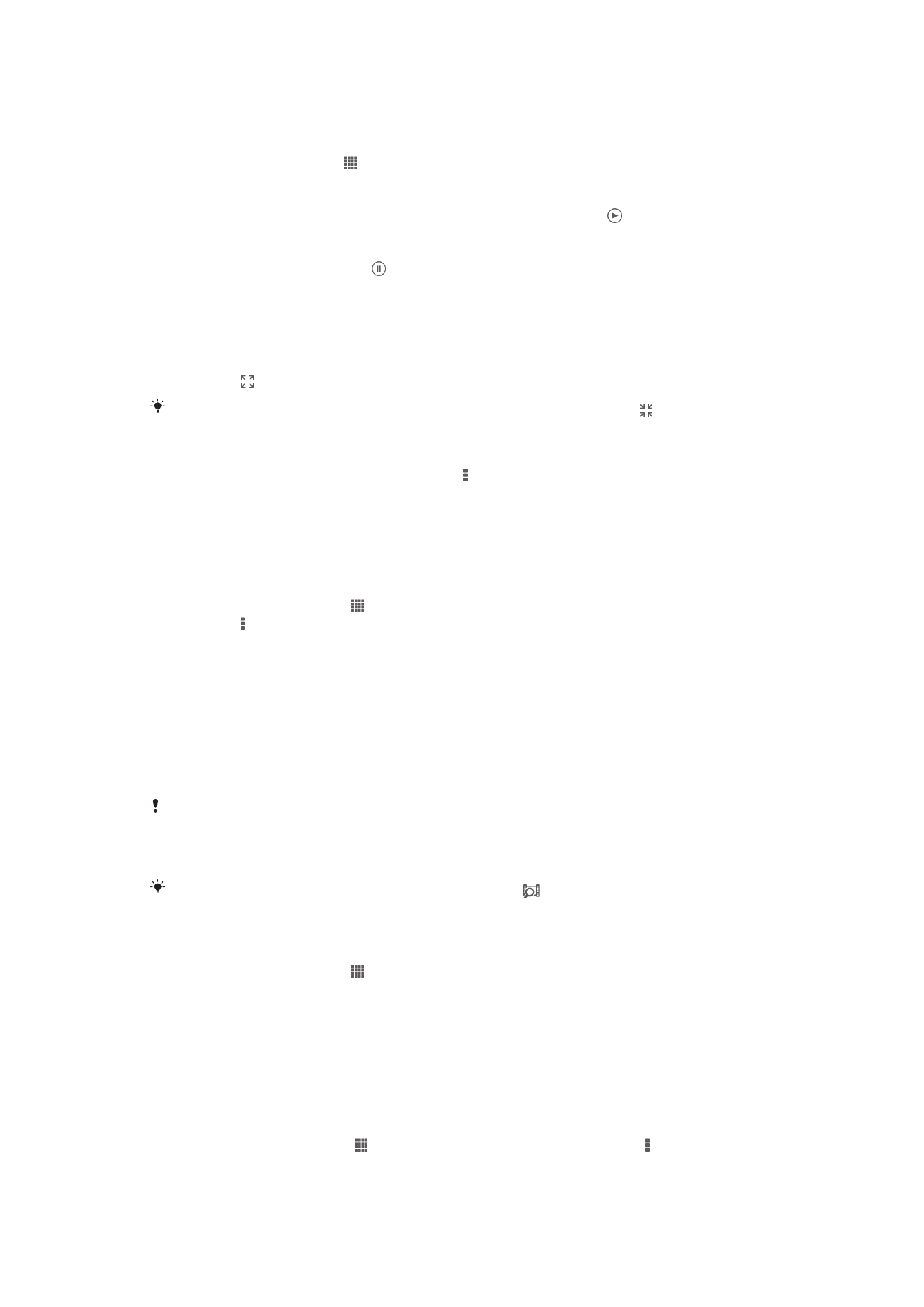
Използване на "Филми"
Възпроизвеждане на видео във "Филми"
1
В Начален екран докоснете , след което намерете и докоснете Филми.
2
Изберете категорията на видеоклипа и потърсете видеоклипа, който искате да
възпроизведете.
3
Докоснете видеоклипа, който искате да изберете, след което докоснете , за да го
възпроизведете.
4
За показване или скриване на контролите, докоснете екрана.
5
За временно спиране докоснете .
6
За да превъртите назад, плъзнете маркера на лентата за хода на изпълнението наляво. За
да превъртите напред, плъзнете маркера на лентата за хода на изпълнението надясно.
Възпроизвеждане на видео на цял екран
1
Когато даден видеоклип се възпроизвежда, докоснете екрана, за да се покажат контролите.
2
Докоснете .
За възпроизвеждане на видеото в оригиналния му размер, докоснете .
Споделяне на видео
1
Когато се възпроизвежда видеоклип, докоснете , след което докоснете Споделяне.
2
В отворилото се меню докоснете приложението, което искате да използвате, за да
споделите избрания видеоклип, след което следвайте съответните стъпки, за да го
изпратите.
Получаване на информация за филм ръчно
1
Уверете се, че устройството ви има активна връзка за данни.
2
От Начален екран докоснете , след което намерете и докоснете Филми.
3
Докоснете , след което се уверете, че в квадратчето Изтегл. данни за видеокл. има
поставена отметка.
4
Изберете категорията на видеоклипа и потърсете видеоклипа, за който искате да получите
информация.
5
Докоснете и задръжте филма, за който искате да получите информация, след което
докоснете Търсене на информация в появилия се списък.
6
В полето за търсене, въведете ключовите думи за видеоклипа, след което докоснете
клавиша за потвърждение на клавиатурата. Всички съвпадения се показват в списък.
7
Изберете резултат от търсенето, след което докоснете Готово. Изтеглянето на
информацията започва.
Освен това ще получите автоматично информация за последните добавени
видеоклипове, когато отворите приложението "Филми" и поставите отметка в квадратчето
Изтегл. данни за видеокл.. Възможно е начисляването на такси за прехвърляне на
данни.
Ако изтеглената информация не е точна, докоснете
и потърсете отново с други
ключови думи.
Изчистване на информация за видео
1
От Начален екран докоснете , след което намерете и докоснете Филми.
2
Изберете категорията на видеоклипа и прегледайте видеоклипа, който искате да
редактирате.
3
Докоснете и задръжте пръста си върху миниатюрата на видеоклипа, след което докоснете
Изчистване на информация.
Възпроизвеждане на видеоклип на външно устройство
1
Уверете се, че устройствата, с които искате да споделяте файлове, са свързани към една и
съща Wi-Fi® мрежа с вашето устройство.
2
От Начален екран, докоснете , след което намерете и докоснете Филми > .
3
Докоснете Throw, след което изберете устройство от списъка с контакти.
4
Докоснете видеклипа, който искате да възпроизведете.
85
Това е интернет версия на тази публикация. © Разпечатвайте само за лична употреба.
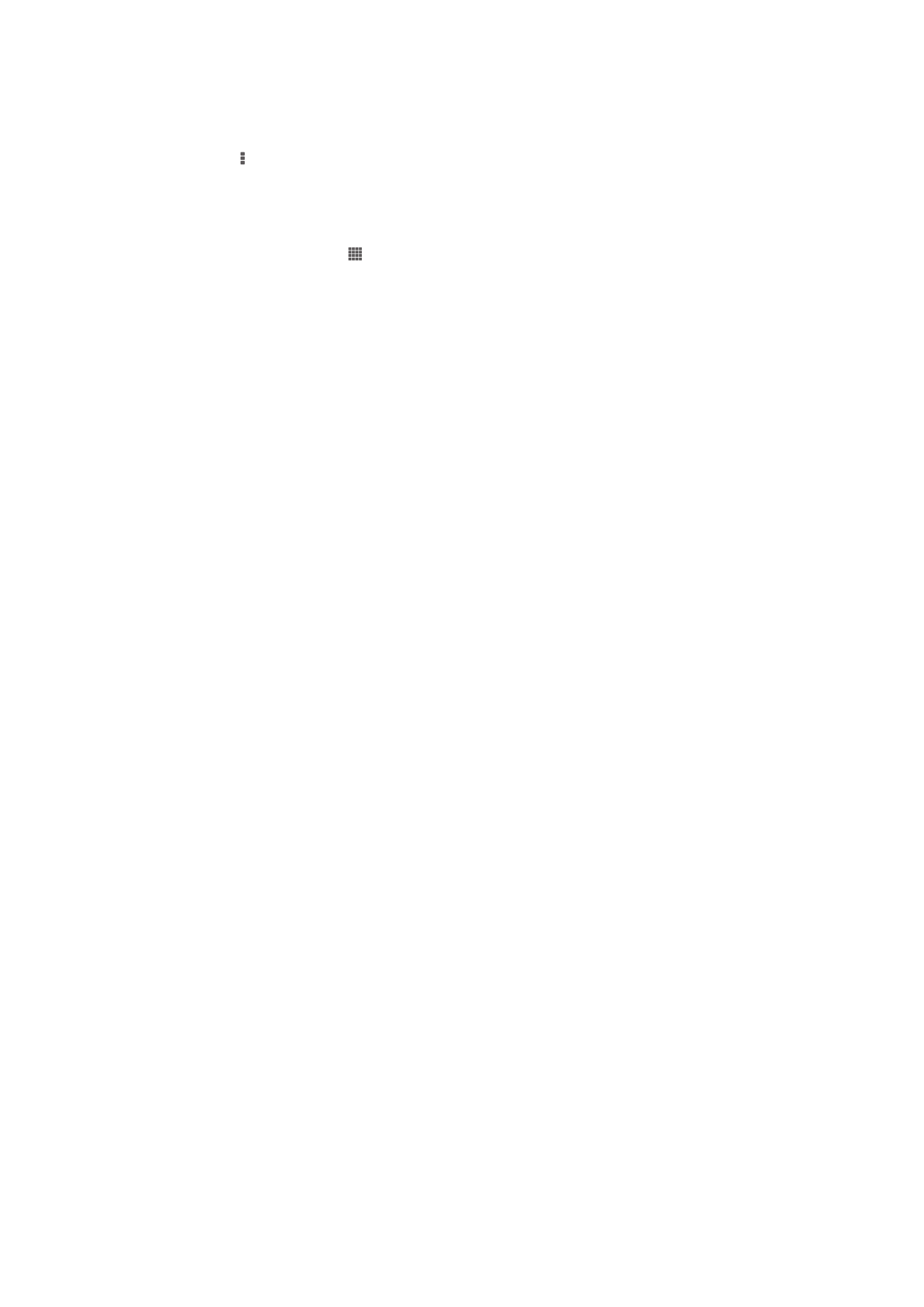
Промяна на настройките на звука по време на възпроизвеждане на видео
1
Докато даден видеоклип се възпроизвежда, докоснете екрана, за да се покажат
контролите.
2
Докоснете , след което докоснете Настройки на звука.
3
Поставете отметки в квадратчетата за настройките на звука, които искате да активирате.
4
Когато сте готови, натиснете OK.
Изтриване на видеоклип
1
В началния екран натиснете , след което открийте и натиснете Филми.
2
Изберете категорията на видеоклипа и потърсете видеоклипа, който искате да изтриете.
3
Докоснете и задръжте миниатюрата на видеоклипа, след което докоснете Изтрий от
появилия се списък.
4
За потвърждение докоснете отново Изтрий.
86
Това е интернет версия на тази публикация. © Разпечатвайте само за лична употреба.